文章详情页
Win7系统JPG图片打不开如何解决?
浏览:39日期:2022-11-02 17:40:26
JPG格式是一种图片格式,是一种比较常见的图画格式。最近,使用Win7系统的用户,在网上下载了一些JPG图片,但是显示的文件后缀是JPG格式,双击打开图片时打不开。怎么办?那要如何解决只要的问题?下面就和大家说一下Win7系统JPG图片打不开如何解决。
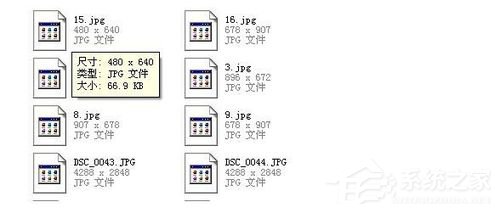
步骤如下:
1、首先我们一起来认识JPG格式,JPG是一种比较常见的图画格式,一般我们的手机和相机拍摄的照片,在网上看到的图片基本都是JPG格式,JPG全称JPEG。
2、如果你的电脑没有安装任何的看图工具,我们可以借助浏览器来打开。右键图片——打开方式——选择IE器即可。
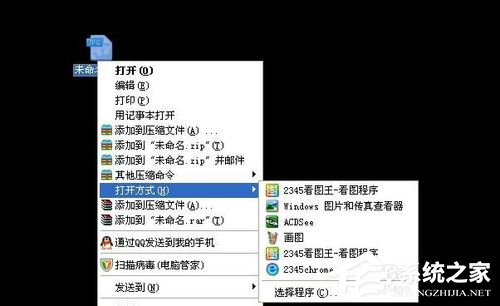
3、看图建议大家还是用专业的看图工具比较合适,此类看图工具很多,有系统自带的Windows图片和传真查看器,还有比较专业的美图、Acdsee、还有很精巧的看图王。建议大家如果紧紧是看图或者进行简单的批量更名、加水印、加文字、旋转图片等操作,还是使用看图王比较方便。
4、安装后一般就会马上关联图片类型,在打开这些JPG图片的时候默认就会使用看图王打开,你也可以右键图片——打开方式——选择程序——选择看图王程序——勾选下面的始终使用选择的程序打开这种文件。

5、经过以上的设置,我们在看图片的图标一般就会更换成了图片形式的图标了。

以上也就是Win7系统JPG图片打不开如何解决的全部内容了。如有遇到此类问题的用户,不妨试一下上述的方法,也许就可以帮你问题了。希望在这里能够帮到大家。
相关文章:
1. Win10不得不知的10个使用技巧2. 用安全模板加强Windows的安全3. deepin20桌面图标样式怎么修改? deepin更换图标主题的技巧4. Mac版steam错误代码118怎么解决?Mac版steam错误代码118解决教程5. 统信uos操作系统怎么激活? 统信UOS系统家庭版激活教程6. Win10搜索不到到Wifi怎么办?Win10搜索不到到Wifi的解决办法7. Win10蓝屏收集错误信息一直0%怎么办?8. Win10无法更新错误代码0x80070424怎么解决?9. Windows insider program member可以更新至Windows11吗?10. OPENBSD上的ADSL和防火墙设置配置
排行榜

 网公网安备
网公网安备